Přidání nebo odebrání členů prodejní oblasti
Poznámka:
Pokud jste povolili pouze režim Sjednocené rozhraní, před použitím postupů v tomto článku proveďte následující:
- Na navigační liště vyberte Nastavení (
 ).
). - Vyberte Rozšířená nastavení.
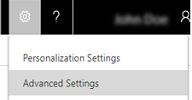
Pro změny v prodejních oblastech nebo zástupců, kteří jsou přiřazeni ke každé oblasti, můžete přidat nebo odebrat členy oblasti v Dynamics 365 Customer Engagement (on-premises).
Přejděte na Nastavení>Správa podniku.
Vyberte položku Prodejní oblasti.
V seznamu oblastí pod částí Název oblasti dvakrát klikněte nebo klepněte na položku pro oblast, do které chcete přidat uživatele nebo ze které chcete odebrat uživatele.
V navigačním podokně podle potřeby rozbalte možnost Společné a pak vyberte položku Členové.
Postupujte podle pokynů pro prováděnou úlohu:
Přidání osob do prodejní oblasti
Na pásu karet vyberte tlačítko Přidat členy, zobrazte textu v dialogovém okně Zpráva z webové stránky a pak klepnutím na tlačítko OK dialogové okno zavřete.
V dialogovém okně Vyhledat záznamy v textovém poli Hledání zadejte jméno nebo část jména uživatele, kterého chcete přidat do prodejní oblasti, a poté vyberte ikonu Zahájit hledání
 .
.V seznamu záznamů vyberte osoby, které chcete přidat do prodejní oblasti a pak klikněte nebo klepněte na tlačítko Přidat.
Odebrání osob z prodejní oblasti
V seznamu členů vyberte osoby, které chcete odebrat z prodejní oblasti a na pásu karet klepněte na tlačítko Odebrat členy.
V dialogovém okně Odebrat členy klepněte na tlačítko Odebrat.
Poznámka:
Aktualizovaný seznam členů se při odebrání uživatele z prodejní oblasti zobrazí až po aktualizaci stránky.